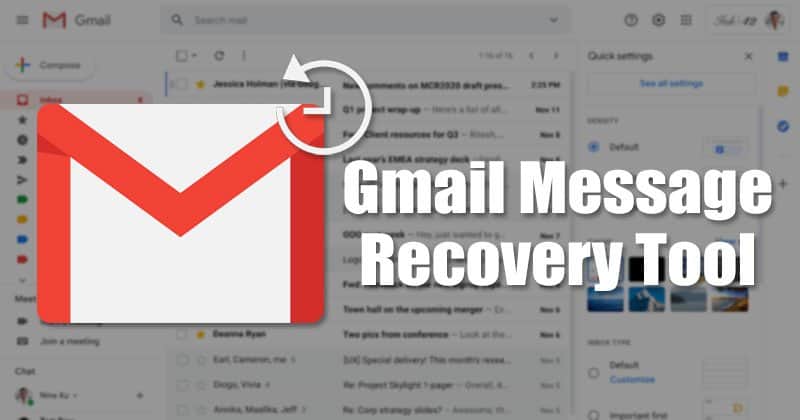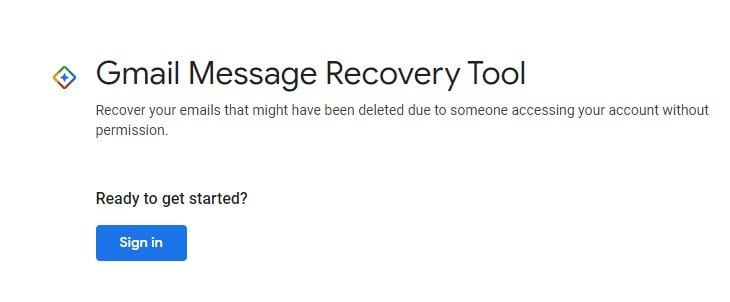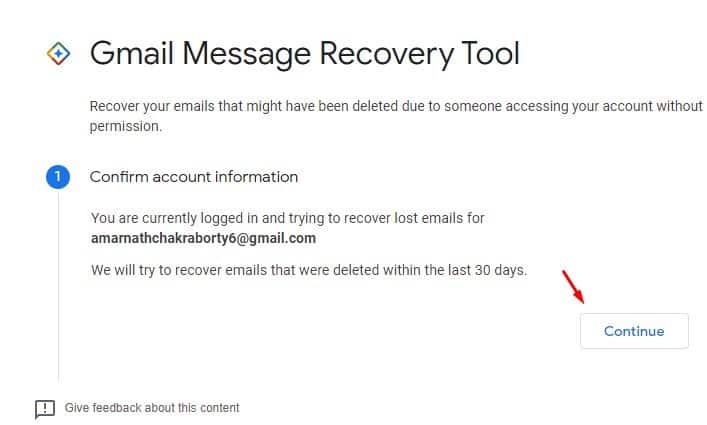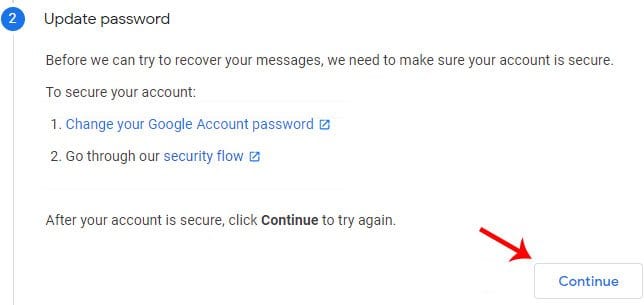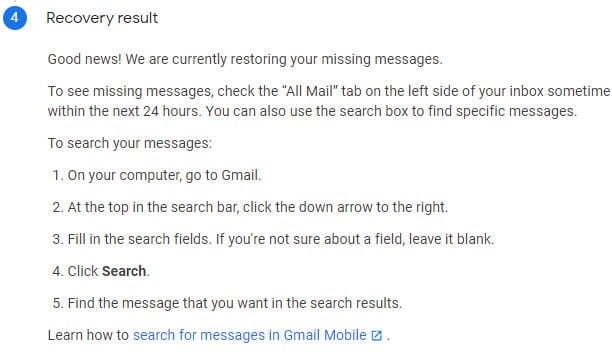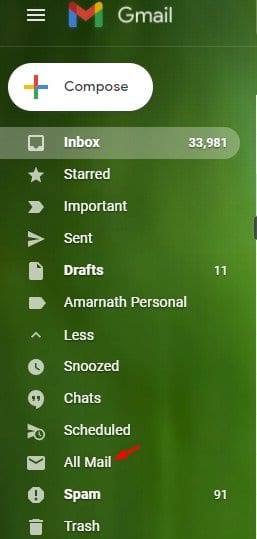Վերականգնել ընդմիշտ ջնջված նամակները Gmail-ում:
Եկեք խոստովանենք, որ Gmail-ի նամակները ջնջելիս մենք պատահաբար ջնջում ենք այն, ինչ մեզ իսկապես անհրաժեշտ է: Այդ ժամանակ մենք սովորաբար նայում ենք «Աղբարկղ» թղթապանակը՝ տեսնելու, թե արդյոք նամակն այնտեղ է: Եթե ջնջված էլփոստը գտնվում է Աղբարկղում, կարող եք արագ վերականգնել այն: Այնուամենայնիվ, ի՞նչ կլինի, եթե ջնջեք բոլոր նամակները նաև Աղբարկղից:
Քանի որ Google-ը գիտի, որ օգտատերերը կարող են հանդիպել նման իրավիճակների, նրանք ներկայացրել են Gmail-ի հաղորդագրությունների վերականգնման գործիքը: Գործիքը վաղուց արդեն գոյություն ունի, բայց շատ քիչ օգտվողներ գիտեն դրա մասին: Gmail-ի հաղորդագրությունների վերականգնման գործիքները թույլ են տալիս վերականգնել վերջին 30 օրվա ընթացքում ջնջված նամակները:
Ըստ Google-ի՝ գործիքը կարող է վերականգնել նամակները, որոնք կարող էին ջնջվել, քանի որ ինչ-որ մեկը մուտք է գործել ձեր հաշիվ առանց թույլտվության: Այսպիսով, դուք պետք է հաստատեք ձեր հաշվի տվյալները և հետևեք անվտանգության որոշ քայլերի՝ ջնջված նամակները վերականգնելու համար:
Gmail-ում ընդմիշտ ջնջված նամակները վերականգնելու քայլեր
Այս հոդվածում մենք պատրաստվում ենք կիսվել քայլ առ քայլ ուղեցույցով, թե ինչպես վերականգնել ջնջված նամակները Gmail-ում: Եկեք ստուգենք.
Անուցում. Մենք փորձարկել ենք այս մեթոդը բազմաթիվ հաշիվներով: Մի քանի հաշիվներում վերականգնման գործիքը ցուցադրում է սխալի հաղորդագրություն, որն ասում է. «Ցավոք, կորցրած նամակները ընդմիշտ ջնջվել են» . Եթե դուք ստանում եք այս սխալը, նամակները վերականգնելու միջոց չկա:
Քայլ 1. Առաջին հերթին բացեք Google Chrome վեբ բրաուզերը: Կարող եք նաև օգտագործել այլ վեբ բրաուզերներ, սակայն խորհուրդ է տրվում Google Chrome-ը:
Քայլ 2. Այժմ բացեք էջը Gmail-ի հաղորդագրությունների վերականգնման գործիք . Պարզապես մուտք գործեք Gmail-ի հաշիվ, որի համար ցանկանում եք առբերել էլ.
Քայլ 3. Այժմ ձեզանից կպահանջվի հաստատել ձեր հաշվի տվյալները: Սեղմեք կոճակը «հետևում».
Քայլ 4. Հաջորդ քայլում ձեզանից կպահանջվի փոխել հաշվի գաղտնաբառը: Լրացրեք անվտանգության քայլերը և սեղմեք «հետևում»
Քայլ 5. Հիմա սպասեք մի քանի րոպե: Եթե վերականգնման գործիքը կարող է վերականգնել հաղորդագրությունները, այն ձեզ ցույց կտա հաջողության հաղորդագրությունը: Եթե այն չհաջողվի բեռնել ջնջված նամակները, դուք սխալ կստանաք:
Քայլ 6. Հաջողության հաղորդագրությունը ստանալուց հետո ներդիրում կգտնեք բացակայող նամակները հաջորդ 24 ժամվա ընթացքում «ամբողջ փոստը» .
Սա! Ես վերջացրեցի. Այսպես կարող եք վերականգնել ընդմիշտ ջնջված նամակները Gmail-ում:
Այսպիսով, այս հոդվածը այն մասին է, թե ինչպես վերականգնել ընդմիշտ ջնջված նամակները Gmail-ում: Հուսով եմ, որ այս հոդվածը օգնեց ձեզ: Խնդրում ենք կիսվել նաև ձեր ընկերների հետ։